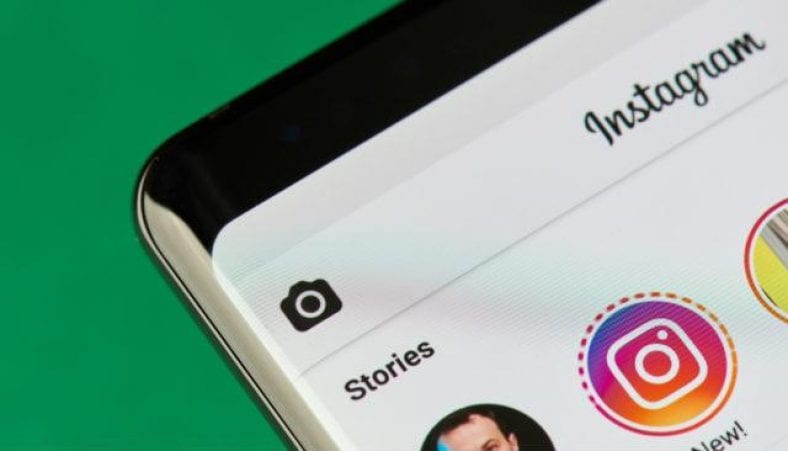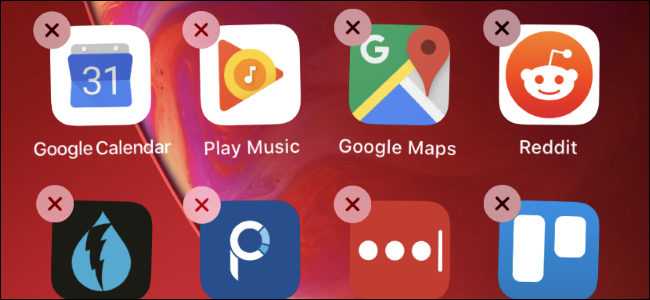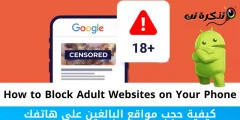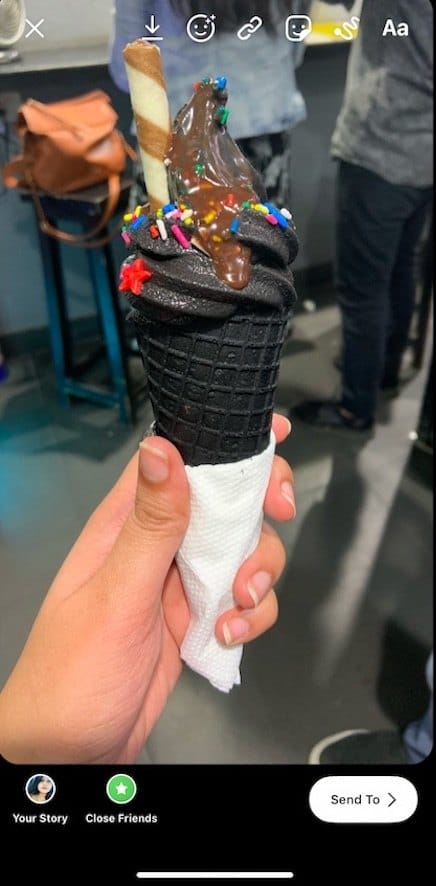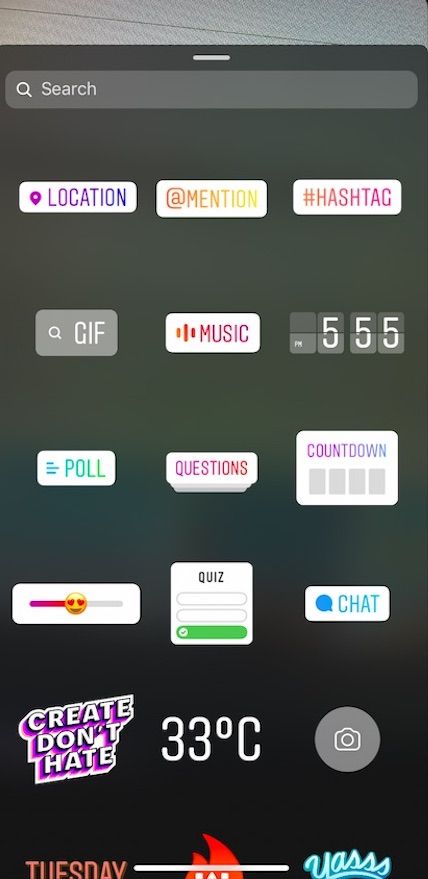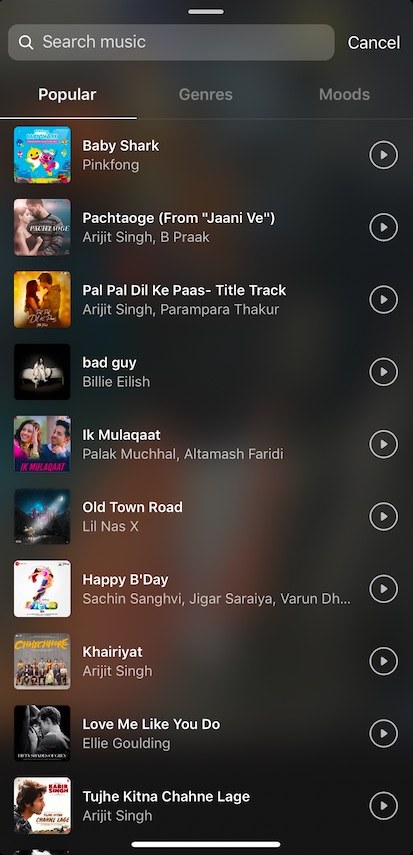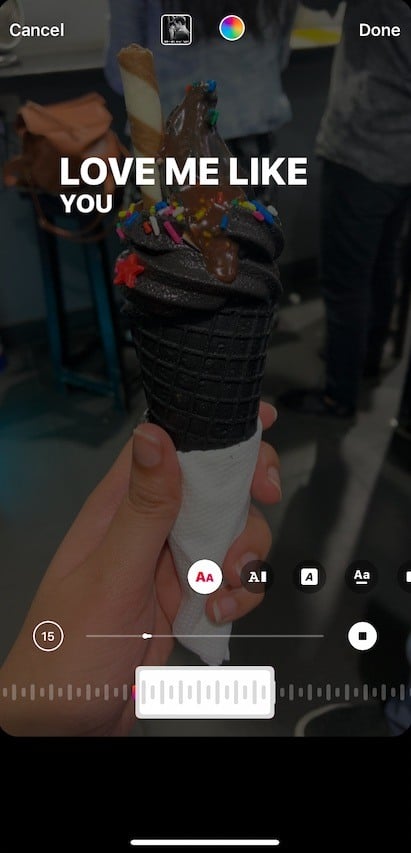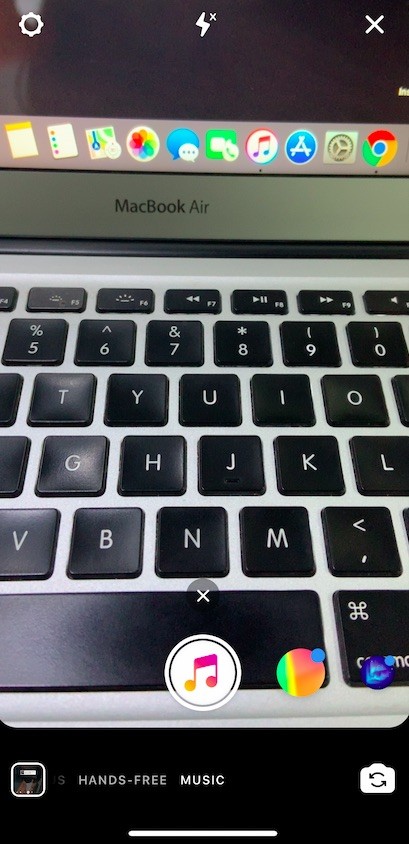De-a lungul câtorva ani, a adăugat el Instagram detinut de Facebook Multe caracteristici pentru a deveni una dintre cele mai bune și populare aplicații de socializare până astăzi.
Apropo de experiența mea personală, în acest moment preferatul meu este Instagram - datorită tuturor caracteristicilor interesante pe care le are.
Printre acestea, o caracteristică interesantă este Instagram Music, care oferă posibilitatea de a adăuga muzică la poveștile Instagram.
Cu toate acestea, când a fost introdus acum un an, era disponibil în anumite țări.
Când a fost anunțat acest lucru, am vrut să folosesc funcția, deoarece mi-ar fi dat un truc pentru a adăuga muzică la Povești, înregistrând muzică de pe un alt dispozitiv.
Descărcare aplicație Instagram
Citiți mai departe pentru a afla cum să utilizați caracteristica Instagram Music:
Cum să adăugați muzică la Instagram Story?
Puneți muzică pe Instagram Story după ce ați făcut o fotografie sau un videoclip
Pentru a adăuga diverse muzică și melodii pentru a crea povești Instagram pline de distracție, iată pașii simpli de urmat:
- Deschide aplicația Instagram și atinge butonul camerei din colțul din stânga sus.
- Odată ce vă aflați în interfața de utilizare a camerei Instagram Story, trebuie să faceți o fotografie sau să faceți un videoclip (sau Boomerang, de altfel).
- După ce ați făcut clic pe fotografia sau videoclipul dorit, trebuie să selectați opțiunea de autocolant disponibilă în partea de sus, împreună cu diverse alte opțiuni.
- Opțiunea de autocolant conține acum un autocolant de muzică Instagram, intercalat între un autocolant GIF și un autocolant Time.
- După ce selectați eticheta, puteți alege dintre numeroasele opțiuni de melodie disponibile.
Opțiunile melodiei sunt împărțite în trei secțiuni: Popular, Genuri și Stări.
- După ce ați ales o melodie pentru povestea dvs. de pe Instagram, puteți selecta marcajul de timp al melodiei (ce parte doriți să adăugați).
- În plus, puteți alege cum doriți să apară melodia: cu versuri (cu fonturi și culori diferite), doar numele melodiei sau cu coperta melodiei.
- Puteți adăuga modificările finale la povestea dvs. (modificați dimensiunea aspectului versurilor sau pictogramei melodiei) și odată ce ați făcut alegerea; poti pleca.
- Asigurați-vă că dezactivați sunetul pentru clipul înregistrat, astfel încât să nu întrerupă muzica.
Puneți muzică pe Instagram Story înainte de a adăuga o fotografie sau un videoclip
De asemenea, puteți adăuga o melodie la povestea dvs. Instagram cu acești pași:
- Selectați opțiunea „Muzică” de lângă opțiunea „Mâini libere”.
- De acolo apare lista melodiilor în sine.
- Acum puteți selecta melodia dorită și puteți selecta intervalul de timp pentru care doriți să apară melodia.
- Acum faceți o fotografie sau un videoclip, adăugați filtrele necesare pe care doriți să le adăugați, postați o poveste, gata.
Cum să adăugați muzică la o postare pe Instagram?
Din păcate, adăugarea de muzică la funcționalitatea Instagram este limitată doar la Instagram Stories și nu poate fi utilizată în postările Instagram.
Sper că Instagram va adăuga în curând funcția de postări la fluxurile noastre, astfel încât să putem profita de potențialul pe tot parcursul aplicației de partajare a fotografiilor.
În plus, Instagram Music nu este disponibil pentru conturile de afaceri Instagram.
Îți place Instagram Music Sticker?
Deoarece funcția Instagram Music este nouă în prezent în India, cu siguranță veți vedea din ce în ce mai mulți creativi indieni care o folosesc. Întrebarea este, ce zici de noi, arabii? Pentru a vă vedea creativitatea.
Prin urmare, sper că pașii de mai sus vă vor ajuta să utilizați caracteristica cu un confort și o ușurință mare.
Spuneți-mi părerile dvs. despre noua funcționalitate și caracteristică și dacă vă este util sau nu.